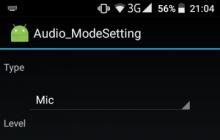В каждой своей версии операционной системы компания Майкрософт создает по несколько дистрибутивов (редакций), различающихся по цене и функционалу. Они отличаются набором инструментов и возможностей, которые получают пользователи. В самых простых релизах присутствуют различные ограничения на использование больших объемов оперативной памяти. В данной статье рассмотрено, какие бывают версии Windows 7 (профессиональная, базовая домашняя, и так далее) и какие у них есть отличия.
 Существуют различные версии Windows 7, всего 6 штук. Каждая из них имеет ограничения на мощность процессора и количество устанавливаемой оперативной памяти, собственный арсенал возможностей. В данном обзоре будут рассмотрены различия версий Windows 7 , кроме двух самых дорогих, так как Максимальная и Корпоративная используются редко и только специалистами, и так прекрасно в этом разбирающимися.
Существуют различные версии Windows 7, всего 6 штук. Каждая из них имеет ограничения на мощность процессора и количество устанавливаемой оперативной памяти, собственный арсенал возможностей. В данном обзоре будут рассмотрены различия версий Windows 7 , кроме двух самых дорогих, так как Максимальная и Корпоративная используются редко и только специалистами, и так прекрасно в этом разбирающимися.
Общие сведения
В данном перечне описывается, какие дистрибутивы вы можете приобрести или скачать из интернета. Краткое сравнение версий Windows 7:

Последние 2 версии Windows 7 в данном обзоре не рассматриваются.
Начальная
Как было написано выше, Basic – это самая дешевая версия. Если вы загружаете пиратскую версию операционной системы, рекомендуется выбрать что угодно, кроме этого. 
Во-первых, в отличие от всех последующих версий, этот дистрибутив практически не позволяет настраивать ОС под свои нужды. Во-вторых, здесь присутствуют огромные ограничения на конфигурации персонального компьютера. Вы не можете установить 64-битную версию, поэтому возможности мощного процесса будут недоступны. Виндовс не будет видеть больше 2-ух гигабайт оперативной памяти.
В дополнение к этому, вы не сможете поменять стандартное изображение на рабочем столе. Кроме того, все окна будут непрозрачными, как в Windows XP. Это неплохое решение для обладателей очень старых и слабых компьютеров. Однако не стоит забывать, что приобретая более продвинутый релиз, вы в любой момент сможете отключить все его «навороты», фактически превратив его в Basic.
Домашняя базовая
Если вы используете свой персональный компьютер только для офисной работы или развлечений и не собираетесь заниматься тонкой настройкой, Домашняя – это отличный выбор. Пользователи получают возможность устанавливать 64-битную версию. Такая система поддерживает уже довольно солидное количество оперативки (8 гигабайт для 64-разрядной и 4 гб для 32-х битов). 
Также добавлена поддержка , однако возможности что-либо настраивать здесь по-прежнему нет, поэтому интерфейс будет выглядеть несколько устаревшим. В отличие от Начальной, сюда добавлены такие полезные функции, как:
- Быстрое переключение пользователей – позволяет удобно работать за одним ПК сразу нескольким людям.
- Поддержка нескольких мониторов – очень удобная функция, если у вас есть второй монитор.
- Диспетчер рабочего стола.
- Возможность поменять фон своего рабочего стола.
Однако это также не лучший выбор для современного пользователя. Достаточно ограниченный функционал, отсутствие приложений для воспроизведения медиа-контента, малое количество физической памяти – это огромный минус. Эти две версии Windows 7 используются достаточно редко.
Домашняя Расширенная
Home Premium – идеальный выбор для подавляющего большинства пользователей. Количество RAM ограничивается 16 гигабайтами, чего хватит даже для самых современных игр и требовательных приложений. Также дистрибутив обладает всеми функциями, которые присутствуют в вышеописанных редакциях.
В этой версии Windows 7 в дополнение к ним добавлены следующие полезные вещи:

Профессиональная
Если у вас современный и мощный персональный компьютер, и вы думаете, какую версию загружать – обратите внимание именно на Professional. Здесь уже нет практически никаких ограничений на количество используемой оперативки (128 гигабайт хватит с головой любому). Начиная с данного релиза, Виндовс умеет работать с несколькими процессорами одновременно (не путать с многоядерностью).
Также сюда добавлено огромное количество полезных инструментов, которые могут пригодиться продвинутым пользователям, а также тем, кто любит покопаться в настройках своей операционной системы. Появилась возможность создать резервную копию OS в локальной сети и запускать восстановлением Виндовс удаленно.
Добавлена возможность эмуляции Windows XP. Данный инструмент оценят пользователи, которым необходимо запустить на ПК устаревшие приложения. Особенно полезно это для запуска старых игр до 2000 года выпуска. Скорее всего, они будут некорректно работать под новой системой, но отлично поведут себя на ХП. 
Появилась и функция шифрования данных – полезно, если вы работаете с важными документами или просто не хотите, чтобы злоумышленники с помощью вирусных атак смогли получить доступ к вашей личной информации. Вы также можете подключить компьютер к домену, использовать в качестве хоста для , откатить OS до Vista или XP и многое другое.
Любому пользователю, который хоть что-то смыслит в компьютерах, хорошо известно, что операционная система Windows 7 от "Майкрософт" имеет несколько версий. По мнению некоторых, компания сделала это намеренно, поскольку цена у каждой редакции разная. И чем выше уровень "крутости" ОС, тем цена выше. Но на самом деле различные версии Windows 7 нужны для тех или иных задач. К примеру, тем, кто использует операционную систему исключительно для музыки и фильмов, нет смысла приобретать Pro-версию. Достаточно будет обычной Home. Но для того чтобы последние сомнения рассеялись, необходимо подробно разобрать каждую редакцию. И этим мы сейчас займемся.
Общая классификация редакций Windows
В настоящее время имеется несколько версий "Виндовс 7": Starter, Home Basic, Home Premium, Professional, Enterprise и Ultimate. Каждая из них обладает собственными параметрами и функциями. Количество включенных опций зависит от самого дистрибутива. Естественно, самой "крутой" считается версия Ultimate (она же "Максимальная"). Эта же редакция стоит дороже, чем все остальные. Стоит отметить, что корпоративная версия "семерки" (Enterprise) не выпускается для России и стран СНГ. С чем связано такое "неуважение" к отечественным компаниям - неизвестно. Но имеются также различные сборки "семерки" для различных нужд и компьютеров. Как правило, такие сборки являются пиратскими. Примером может служить Windows 7 Lite - версия, созданная специально для маломощных компьютеров. Однако приступим к обзору различных редакций "Виндовс". Первая в списке - Starter Edition. Вот с нее и начнем.
Windows 7 Starter
Как видно из названия, эта операционная система является начальной версией. Она имеет только 32-битную архитектуру, может использовать только один язык и лишена многих опций. Так, к примеру, для этой ОС недоступно воспроизведение видео формата H.265 и MPEG-2. Рабочего стола Aero с красивейшими эффектами здесь тоже нет. Такая система обычно устанавливается на нетбуки и ноутбуки при продаже. Стоит ли упоминать, что лицензия на эту редакцию "Виндовс" стоит копейки? Платить тут определенно не за что. Microsoft Windows 7 версии еще никогда не выглядела настолько бедно. Непонятно, чем руководствовались в компании, выпуская эту пародию на операционную систему. Неудивительно, что многие пользователи после покупки ноутбука быстро меняют предустановленную ОС на полноценную (хоть и пиратскую). В общем, Starter - это начальный набор функций, необходимых для работы. И более ничего.

Операционная система начального уровня не может похвастаться богатым функционалом. Зато она прекрасно устанавливается на маломощные ПК. Эта ОС отлично подойдет тем пользователям, которые не успели обновить свой компьютер. Такова начальная редакция Windows 7. Полная версия предполагает поддержку от компании "Майкрософт" в виде еженедельных обновлений. Правда, они тоже будут жестко ограничены по функционалу. Зато лицензия на эту версию "Виндовс" стоит недорого. Должно же быть в ней хоть что-то приятное. Переходим к следующей редакции.
Home Basic
Она же "Домашняя базовая". По функционалу она не сильно отличается от начальной редакции, но есть некоторые изменения. К примеру, есть Windows 7 64 русская версия. Это не то чтобы кардинальное изменение, но 64-битные системы гораздо лучше работают с современным оборудованием. Также появилась возможность воспроизводить видео любого формата. Однако интерфейса Aero так и нет. Также отсутствует общий доступ к интернету и предпросмотр окон в панели задач. Эта версия "Виндовс" поставляется в развивающиеся страны. К их числу в "Майкрософт" относят Россию и страны СНГ. Эта редакция операционной системы рассчитана на слабые компьютеры и ноутбуки.

Домашняя базовая версия "Виндовс 7" хороша для домохозяек, которым, кроме сериалов и "Одноклассников", больше ничего не нужно. Для серьезных пользователей она не годится. Существенным минусом также является отсутствие возможности запуска старых приложений. Изволь использовать только новые. Да и фирменный интерфейс "Аэро" хотелось бы увидеть в этой редакции. Но его все нет. Домашняя базовая редакция "Виндовс 7" определенно не стоит тех денег, которые "Майкрософт" за нее просит. Поэтому перейдем к другим редакциям операционной системы.
Home Premium
Вот эта редакция операционной системы уже на что-то похожа. Русская версия Windows 7 Home Premium обладает интерфейсом "Аэро" и имеет встроенный медиацентр. Также есть поддержка всех мультимедийных файлов, адекватное меню "Проводника" и все прелести тем "Виндовс" (включая Aero Peak, Shake и прочие эффекты). Есть поддержка создания групп пользователей и многопрофильный доступ к интернету. Эта версия операционной системы вполне подходит для использования на домашнем компьютере или ноутбуке. Конечно, если вам не нужно решать какие-то специальные задачи. Стоит отметить, что эта версия обладает неплохой производительностью. Ее вполне можно использовать в качестве игровой платформы. Для среднестатистического пользователя эта редакция "Виндовс" как раз то, что нужно. И другие версии Windows 7 искать совершенно ни к чему. Но некоторые пользователи думают иначе.

Стоит отметить, что большинство отечественных ритейлеров устанавливают на реализуемые ноутбуки "Виндовс 7 Домашнюю премиум". Такое решение связано с тем, что продавцам необходимо продемонстрировать все возможности ноутбука. А интерфейс "Аэро" потребляет очень много системных ресурсов. Поэтому, если лэптоп без труда воспроизводит все эффекты, значит, он хороший и его нужно брать. А вот то, что ритейлеры используют нелицензионные версии "Виндовс", уже никого не волнует. Начинающий пользователь не в силах отличить "Виндовс 7" от "Висты". Что уж там говорить о лицензии. Тем не менее со стороны продавцов использование нелицензионного софта как-то некрасиво. И более того, преступно.
Professional
Версия для "профессионалов". Во времена "Виндовс ХР" именно такая редакция считалась самой продвинутой. Но времена меняются. И теперь она лишь одна из многих. Основная особенность данной редакции - наличие встроенного программного обеспечения для шифрования файлов. Полная версия Windows 7 Professional также поддерживает автоматическое создание точек восстановления системы, возможность запуска устаревших программ при помощи системной опции совместимости и возможность использования удаленного доступа к компьютеру. Версия для профессионалов также может похвастаться более широкими мультимедийными возможностями. Эта операционная система уже более привлекательна, чем остальные "урезанные" редакции. Однако ее лицензия стоит немало. Однако на торрентах есть куча сборок с различными версиями.

Профессиональная редакция "Виндовс 7" как нельзя лучше подходит для бизнеса. Все дело здесь в возможности шифрования данных и нормальной работе утилиты восстановления системы. Ведение бизнеса предполагает защиту пользовательских данных на самом высоком уровне. Поэтому без шифрования никак не обойтись. Также пользователю должна быть гарантирована полная сохранность его данных. И если "Виндовс" неожиданно "слетит" (а такое частенько бывает с продуктами от "Майкрософт"), то можно будет быстро восстановить работоспособность операционной системы при помощи утилиты восстановления и при этом не потерять важные данные. Однако есть еще несколько версий "Виндовс", которые заслуживают внимания.
Ultimate
Она же "Максимальная". Судя по названию, в ней должно быть все, что только возможно. И это действительно так. Эта редакция позволяет копировать содержимое на сетевые диски, обладает еще более широкими мультимедийными возможностями, имеет в комплекте BitLocker, умеет работать с шифрованием, включает в себя более тридцати языковых пакетов и имеет опцию контроля учетных записей пользователя (те самые раздражающие всплывающие окна, которые появляются при попытке установки любой программы и просят подтвердить действие). Windows 7 64, последняя версия редакции "Максимальная", намного лучше работает с оборудованием, способна видеть довольно большой объем оперативной памяти и имеет определенные твики системного реестра, рассчитанные на производительность. Максимальная редакция операционной системы предоставляет пользователю доступ ко всем функциям "семерки". Но лицензия стоит довольно дорого. Как это ни прискорбно.

Максимальная редакция "Виндовс 7" как нельзя лучше подходит для апгрейда, разгона и прочих издевательств над компьютером. Именно эта версия операционной системы поддерживает работу с новым оборудованием. Кстати, программы для разгона процессора и видеокарты на операционных системах других редакций работать не будут. Неизвестно, почему. Поэтому истинные геймеры предпочитают именно "Максимальную" версию "Виндовс 7". И высокая цена лицензионного продукта их ничуть не останавливает. Видимо, в этом и проявляется некоторый фанатизм любителей игр.
Enterprise
Корпоративная редакция, та самая, которая для России не выпускается. Она обладает всем функционалом "Максимальной" версии. Однако есть в ней и дополнительный сетевой функционал. Но его потенциал раскрывается только при работе в больших корпорациях на приличном числе компьютеров. Стоит ли упоминать, что лицензия на эту версию "Виндовс" стоит баснословных денег? И скидок на оптовую покупку при этом нет. Последняя русская версия Windows 7 Enterprise - это мифический единорог, которого в природе не существует. Операционную систему такого плана можно найти только на торрент-трекерах в виде пиратской сборки. Зато бесплатно. Однако пользоваться пиратскими сборками настоятельно не рекомендуется, поскольку неизвестно, что "положил" туда создатель сборки. Лучше все-таки использовать лицензионный софт. Только так можно быть уверенным, что за тобой никто не следит. Хотя с выходом "десятки" и последнее утверждение стало довольно спорным.
Корпоративная версия Windows 7 (последняя версия) отличается повышенной защитой сетевых соединений. Это жизненно необходимо большим корпорациям, поскольку злоумышленников, желающих завладеть конфиденциальными данными, довольно много. В США и Европе доля "Виндовс 7" в корпоративном сегменте еще довольно высока. Несмотря на то что компания объявила о прекращении поддержки продукта. Но "семерка" еще будет жива, пока на ней сидит корпоративный сектор. А вот с восьмой версией "Виндовс" вопрос уже решен. Буквально на прошлой неделе руководство "Майкрософт" объявило, что поддержка версий 8 и 8.1 официально прекращена. Именно так компания из Редмонда пытается принудительно пересадить всех пользователей на "десятку". Ту самую операционную систему со "шпионскими наклонностями".
Какую редакцию выбрать для домашнего использования?
Все зависит от конкретных задач, которые нужно будет решать при помощи персонального компьютера. Для большинства пользователей вполне хватит "Домашней Премиум" редакции. Но вот запускать старые программы она совершенно не умеет. Вообще, рекомендуется устанавливать "Максимальную". Тогда не придется мучиться с неподдерживаемыми приложениями. Также использование максимальной редакции вполне оправдано с точки зрения производительности. Да и при обновлении конфигурации компьютера не возникнет проблем, так как "Максимальная" версия отлично работает с оборудованием и умеет определять новые компоненты. Не будем забывать и о возможности восстановления системы из контрольной точки. Иногда она просто необходима. Версии Windows 7 отличаются набором опций и вариантами работы с оборудованием. Только и всего. Но со стороны пользователя такое поведение компании "Майкрософт" кажется возмутительным. Оно и понятно. Кому хочется пользоваться "урезанной" операционной системой.

Однако если вы владелец игрового сервера, то все вышеперечисленные редакции (даже Windows 7, последняя версия) для ваших нужд никак не подойдут. Здесь потребуется установка особой версии - Server Edition. Хотя знающие администраторы предпочитают использовать для этих нужд серверные редакции дистрибутивов "Линукс" (особенно "Дебиан"). Они более безопасны, стабильны и всегда корректно работают с сетью. А последнее весьма важно для администратора сервера.
Есть также специальная сборка - Windows 7 Flash-версия. В ней нет ничего необычного. Просто это операционная система с возможностью установки с USB-накопителя. Сейчас многие используют именно такой способ установки, так как скорость чтения USB-порта намного больше, чем чтение с обычного диска. Более того, версии "Виндовс 10" сейчас распространяются самой компанией "Майкрософт" в цифровом виде для последующей установки с любого накопителя.
Стоит ли обновлять ОС до последней версии?
Это вопрос спорный. Совсем недавно была выявлена серьезная уязвимость в процессорах (как "Интел", так и АМД). В связи с этим компания "Майкрософт" и разработчики дистрибутивов "Линукс" оперативно начали выпускать обновления безопасности. И если у "Линукса" после обновления все нормально, то товарищи из "Майкрософт" напортачили. Последняя русская версия Windows 7 (если до нее обновляться через Центр обновления) уводит систему в "синий экран смерти". Вот вам и обновление безопасности. А еще говорят, что в "Майкрософт" работают профессионалы наивысшего уровня. В таких операционных системах, как "Линукс" или "МакОС", такую ситуацию даже представить невозможно. Но эти ребята смогли отличиться.
Поэтому, если у вас на данный момент установлена Windows 7, старая версия работает вполне нормально и нет никаких глюков, то не вздумайте обновляться. Придется в результате переустанавливать полностью операционную систему. Подождите немного, и программисты из Редмонда найдут свою ошибку и исправят ее. А пока можно вполне посидеть и на старой версии. Тем более, если она у вас работает вполне стабильно. Что же касается уязвимостей процессоров, просто выбросьте это из головы. Ваш компьютер и личные фотографии с моря совершенно не интересны злоумышленникам. Вы же не знаменитость, правильно?
Заключение
Итак, мы рассмотрели различные редакции "Виндовс 7". Все они отличаются опциями, поддержкой различных приложений и работой с оборудованием. Для домашнего использования подойдет "Домашняя Премиум". Русская версия для Windows 7 64 bit имеется. Но если вам нужны все возможности операционной системы, то ваш выбор - "Максимальная" редакция. Она лучше всего работает с новым оборудованием, поддерживает большие объемы оперативной памяти и умеет запускать устаревшие программы в режиме совместимости с "Виндовс ХР". Недостаток у нее только один - высокая стоимость лицензии. Но за такой богатый функционал можно и заплатить.
Установка системы на ПК очень проста и в целом не отличается от установки Windows Vista. И следует отметить, что системные требования для 64-х разрядной системы несколько завышены – она сможет работать и на 1 Гб ОЗУ. Ниже в статье будут рассмотрены варианты «за» и «против» 64-х разрядных версий, а также «что лучше – 32-разрядная или 64-х разрядная версия».
Windows 7 выпускается в нескольких редакциях (выпусках). Данные по ним приведены в таблице:
| Возможности версии |
Начальная (Starter) |
Домашняя базовая (Home Basic) |
Домашняя расширенная (Home Premium) |
Профессиональная (Professional) |
Максимальная (Ultimate) и Корпоративная (Enterprise) |
| Улучшенная панель задач и списки переходов |
+ | + | + | + | + |
| Поиск Windows | + | + | + | + | + |
| Присоединение к домашней группе |
+ | + | + | + | + |
| Архивация и восстановление |
+ | + | + | + | + |
| Центр поддержки | + | + | + | + | + |
| Управление устройствами (Device Stage) |
+ | + | + | + | + |
| Потоковое вещание медиа файлов, включая технологию Play To |
+ | + | + | + | + |
| Поддержка Bluetooth |
+ | + | + | + | + |
| Факсы и сканирование |
+ | + | + | + | + |
| Базовый набор игр |
+ | + | + | + | + |
| Диспетчер учётных данных |
+ | + | + | + | + |
| Aero Snap | + | + | + | + | + |
| «Живые» эскизы в панели задач |
- | + | + | + | + |
| Быстрое переключение пользователей |
- | + | + | + | + |
| Подключение к беспроводным сетям «на лету» |
- | + | + | + | + |
| Общий доступ к подключению к Интернету |
- | + | + | + | + |
| Поддержка нескольких мониторов |
- | + | + | + | + |
| Центр мобильности Windows (без режима презентации) * |
- | + | + | + | + |
| Aero Glass и расширенная навигация в Windows (Aero Shake и Aero Peek) |
- | - | + | + | + |
| Windows Touch (сенсорный и рукописный ввод) |
- | - | + | + | + |
| Создание домашней группы |
- | - | + | + | + |
| Windows Media Center |
- | - | + | + | + |
| Проигрывание и редактирование DVD-видео |
- | - | + | + | + |
| Расширенный набор игр |
- | - | + | + | + |
| Ножницы, Записки |
- | - | + | + | + |
| Windows Sideshow (на дополнительном дисплее) |
- | - | + | + | + |
| Печать с учётом местоположения |
- | - | - | + | + |
| Присоединение к домену и групповые политики |
- | - | - | + | + |
| Подключения к удалённым рабочим столам (хост) |
- | - | - | + | + |
| Расширенная архивация (сеть и групповые политики) |
- | - | - | + | + |
| Шифрующая файловая система (EFS) |
- | - | - | + | + |
| Центр мобильности Windows: режим презентации * |
- | - | - | + | + |
| Автономные папки |
- | - | - | + | + |
| Windows XP Mode |
- | - | - | + | + |
| BitLocker и BitLocker To Go |
- | - | - | - | + |
| AppLocker | - | - | - | - | + |
| DirectAccess | - | - | - | - | + |
| BranchCache | - | - | - | - | + |
| Многоязычный пользовательский интерфейс (языковые пакеты) |
- | - | - | - | + |
| «Корпоративный» поиск |
- | - | - | - | + |
| Улучшения в развёртывании виртуальных сред (VDI)** |
- | - | - | - | + |
| Загрузка с виртуальных жёстких дисков (VHD) |
- | - | - | - | + |
* Центр мобильности Windows доступен только для ноутбуков и нетбуков
** Windows 7 Ultimate не лицензирована для сценариев VDI, но эти возможности обогащают опыт удалённого подключения к этой ОС
*** Таблица составлена на основании информации от Microsoft:
http://windows.microsoft.com/ru-RU/windows7/products/compare?T1=tab20
Но такие таблички (или похожие) вы можете увидеть на любом сайте, где упоминается Windows 7. И, честно говоря, для обычного пользователя они малоинформативны: по всему выходит, что надо брать Максимальную (Корпоративную вы купить не сможете – эта версия не для свободной продажи). Но вот нужна ли она вам? Попробуем разобраться…
Что ставить – 32-разрядную или 64-разрядную?
Здесь мы рассматриваем ситуацию, что ставим на домашний компьютер для решения типично домашних задач: просмотра фильмов, несложная работа (вроде набора текста в MS Word), интернет, игры.На большинстве сайтов советуют ставить 64-разрядную версию, мотивируя это тем, что «быстрее работает». Противники 64-х разрядной системы мотивируют свою позицию «проблемой с драйверами». На самом деле, сейчас такой проблемы практически нет – под более-менее современное оборудование практически всегда можно найти 64-разрядный драйвер. В некоторых случаях встают и 32-разрядные – но это чревато замедлением системы или вообще выпадением её в «синий экран смерти». Поэтому, лучше ставить только 64-х разрядные драйвера.
На самом деле, для домашних компьютеров прирост производительности не столь значителен, как хотелось бы, он хорошо заметен в математических расчётах, к примеру, но в повседневной жизни практически не заметен, более того, учитывая, что большинство программ сейчас 32-разрядные, может произойти замедление работы компьютера. Это вызвано особенностью исполнения 32-х разрядных программ в 64-разрядной системе. Поэтому на данный момент желательней поставить 32-х разрядную систему (поскольку 32-разрядный аналог 64-х разрядной программы найти можно практически всегда, а обратное не всегда верно).
Для домашних компьютеров существует одно исключение из правила – надо ставить 64-х разрядную ОС, если объем ОЗУ на вашем компьютере больше 3-х гигабайт. 32-х разрядные системы не могут адресовать память свыше 4-х Гб, по факту – не больше 3-х Гб (особенность распределения памяти). Можно включить «расширенную» адресацию (PAE), но это «костыль», который не всегда работает.
Вывод: если у вас 4 Гб или больше – ставим 64-х разрядную Windows 7, в остальных случаях ставим 32-х разрядную.
Определяемся с редакцией Windows 7
Здесь не все однозначно – даже у «домашних» пользователей разные потребности. Поэтому разъясним особенности каждой редакции, опираясь на таблицу выше. Как видно, в таблице «фишки» системы сгруппированы таким образом, что последующая редакция содержит в себе все те особенности, что были в предыдущей (в отличие от таблицы на сайте Microsoft – там сгруппировано по категориям («развлечения», «возможности» и т.д.), но сравнение несколько затруднено. Поэтому, кому надо посмотреть по категориям – милости просим сюда:http://windows.microsoft.com/ru-RU/windows7/products/compare?T1=tab20
Все редакции позволяют одновременно запускать неограниченное количество приложений (насколько хватит ресурсов компьютера).
Примечание. Все ссылки на сайт Microsoft, что будут в статье, рекомендуется открывать в Internet Explorer.
Windows 7 Начальная (Starter)
Улучшенная панель задач и списки переходов – это функция, которая позволяет быстро переходить к часто используемым файлам. Содержание списка перехода зависит от конкретной программы. Для просмотра списка переходов можно щёлкнуть правой кнопкой на иконке программы в панели задач или вызвать его из меню «Пуск»:Улучшенная панель задач – это изменённый вид (по сравнению с предыдущими версиями Windows) с улучшенными функциональными возможностями (которые в более «продвинутых» редакциях расширяются).
Поиск Windows: средство поиска файлов на вашем компьютере. Включает службы индексирования для ускорения поиска файлов. Доступен в верхнем правом углу окна.
 Присоединение к домашней группе:
обеспечивает возможность присоединения компьютера к домашней группе. Домашняя группа – это средство, позволяющее облегчить настройку общего доступа к файлам и папкам, а также принтерам в вашей домашней сети (т.е. между компьютерами вашей квартиры/дома). Читатели МирСоветов должны понимать, что Windows Starter поддерживает только присоединение к домашней группе, но не создание их!
Присоединение к домашней группе:
обеспечивает возможность присоединения компьютера к домашней группе. Домашняя группа – это средство, позволяющее облегчить настройку общего доступа к файлам и папкам, а также принтерам в вашей домашней сети (т.е. между компьютерами вашей квартиры/дома). Читатели МирСоветов должны понимать, что Windows Starter поддерживает только присоединение к домашней группе, но не создание их!Архивация и восстановление: программа, предназначенная для архивации важных файлов (как ваших, так и системных), чтобы их в случае необходимости можно было восстановить. Можно выбрать, какие файлы и папки необходимо архивировать. Также можно сделать аварийную копию всей системы (слепок системы) с установленными драйверами, программами… С тем, чтобы в случае чего иметь меньше проблем с переустановкой.
Центр поддержки: встроенная программа для отображения важных уведомлений Windows, требующих внимания пользователя. Эти уведомления выскакивают, в основном, при каких-либо нарушениях в работе системы, угрожающих её безопасности или нормальному функционированию, а также при наличии обновлений на сайте Microsoft. Также центр поддержки предлагает способы решения возникших проблем и текущего обслуживания компьютера, позволяющие сохранять ему нормальную работу.
 Управление устройствами:
при подключении устройства может отображаться окно, в котором сгруппированы наиболее часто использующиеся функции для данного устройства. Например, если у вас есть МФУ (принтер-сканер-копир), то при его подключении могут отображаться различные параметры сканирования и печати. В ранних версиях Windows это было разнесено в разные меню, до которых еще надо долезть. Пример работы этой функции на сайте Microsoft:
Управление устройствами:
при подключении устройства может отображаться окно, в котором сгруппированы наиболее часто использующиеся функции для данного устройства. Например, если у вас есть МФУ (принтер-сканер-копир), то при его подключении могут отображаться различные параметры сканирования и печати. В ранних версиях Windows это было разнесено в разные меню, до которых еще надо долезть. Пример работы этой функции на сайте Microsoft:http://windows.microsoft.com/ru-RU/windows7/device-stage
Потоковое вещание медиа файлов, включая технологию Play To: потоковое вещание – это когда на одном компьютере (сервере трансляции) проигрывается какой-то файл, а остальные компьютеры выступают в роли приёмников. Получается что-то вроде радиопередачи, но в локальной сети. Технология PlayTo позволяет выбрать, на каком компьютере воспроизводить указанный файл, т.е. позволяет персонализировать вещание. На технологию PlayTo можно полюбоваться, скачав демонстрационный видео-ролик с сайта Microsoft:
http://windows.microsoft.com/ru-RU/windows7/products/features/play-to
Поддержка Bluetooth: поддержка Bluetooth-устройств.
Базовый набор игр: стандартный набор игр (Косынка, Сапёр, Паук…).
Диспетчер учётных данных: позволяет работать с учётными записями пользователей (добавлять, изменять имя, устанавливать пароль и прочие возможности, связанные с учётной записью).
 Aero Snap:
очень, по мнению МирСоветов, полезная функция: быстрое изменение размеров окон при перетаскивании их к границам экрана. Например, когда требуется просмотреть рядом два документа Word одновременно: раньше приходилось размеры подгонять вручную, сейчас – просто перетащить один документ в левую, а второй – в правую часть экрана. При «оттаскивании» окон из этих позиций, окна восстановят былой размер. Как ни странно, есть даже на системах, на которых нет Aero – интерфейса.
Aero Snap:
очень, по мнению МирСоветов, полезная функция: быстрое изменение размеров окон при перетаскивании их к границам экрана. Например, когда требуется просмотреть рядом два документа Word одновременно: раньше приходилось размеры подгонять вручную, сейчас – просто перетащить один документ в левую, а второй – в правую часть экрана. При «оттаскивании» окон из этих позиций, окна восстановят былой размер. Как ни странно, есть даже на системах, на которых нет Aero – интерфейса. Демонстрация (видео) на сайте Microsoft:
Демонстрация (видео) на сайте Microsoft:http://windows.microsoft.com/ru-RU/windows7/products/features/snap
Кроме того, в Начальной версии нельзя менять обои на рабочем столе. Начальная версия обычно поставляется на нетбуках, но на них вполне можно заменить её на какую-то более мощную редакцию. Также существуют ограничения на запуск некоторых приложений, например, некоторые игры не запускаются под этой ОС.
Windows 7 Домашняя Базовая (Home Basic)
Включает в себя все то, что есть в Начальной, и дополнительно к этому еще ряд возможностей.«Живые» эскизы в панели задач: при наведении и удержании курсора на иконке программы в панели задач, появляется эскиз окна, показывающий, что в данный момент делает программа. В этом окне может даже идти воспроизведение видео. На одну программу может быть несколько эскизов, если в ней открыто несколько окон. Короче говоря, это что-то вроде скриншотов окна в панели задач:
 Быстрое переключение пользователей:
поддержка переключения на другого пользователя без предварительного закрытия всех окон и программ текущего пользователя.
Быстрое переключение пользователей:
поддержка переключения на другого пользователя без предварительного закрытия всех окон и программ текущего пользователя.Подключение к беспроводным сетям «на лету»: при щелчке левой кнопкой мыши на значке беспроводных сетей в панели задач отображается список доступных беспроводных сетей (и сведения о них во всплывающих подсказках), к которым можно подключиться
 Общий доступ к подключению к Интернету:
возможность доступа к Интернету компьютеров локальной сети через компьютер этой же сети, подключённый к Интернету.
Общий доступ к подключению к Интернету:
возможность доступа к Интернету компьютеров локальной сети через компьютер этой же сети, подключённый к Интернету.Поддержка нескольких мониторов: отображение рабочего стола Windows и программ на других мониторах, подключённых к данному компьютеру; есть различные варианты отображения. К этим параметрам можно подлезть, щёлкнув правой кнопкой мыши на рабочем столе и выбрав «разрешение экрана»:
 В данном случае в системе один монитор. Если бы их было несколько, то рядом с мониторчиком с цифрой 1 появился бы монитор с цифрой 2, в раскрывающемся списке «экран» предложено было бы выбрать нужный монитор.
В данном случае в системе один монитор. Если бы их было несколько, то рядом с мониторчиком с цифрой 1 появился бы монитор с цифрой 2, в раскрывающемся списке «экран» предложено было бы выбрать нужный монитор.Центр мобильности Windows: это для ноутбуков и нетбуков, позволяет получить доступ к быстро используемым задачам, характерным для этого типа систем:
 В данной редакции нет поддержки оборудования для показа презентаций (возможность подключения проекторов).
В данной редакции нет поддержки оборудования для показа презентаций (возможность подключения проекторов).Windows 7 Домашняя Расширенная (Home Premium)
Включает всё то, что есть в Домашней Базовой, плюс некоторый функционал вдобавок к этому.Aero Glass и расширенная навигация в Windows (Aero Shake и Aero Peek, Aero Snap): Aero Glass – это полупрозрачный стиль отображения окон и анимация, с возможностью настроить полупрозрачность, цвета и т.д. «под себя». Aero Shake – это сокрытие всех окон, кроме выбранного. Для восстановления всех окон достаточно просто «тряхнуть» активное окно. Демонстрация (видео):
http://windows.microsoft.com/ru-RU/windows7/products/features/shake
Aero Peek – «рентген» для окон – позволяет смотреть «сквозь окна», при этом на экране остаются контуры окон, но исчезает их содержимое (кроме выбранного окна). Демонстрация (видео):
http://windows.microsoft.com/ru-RU/windows7/products/features/peek
Windows Touch (сенсорный и рукописный ввод): предназначено для планшетных компьютеров. Даёт возможность работать с системой, нажимая на экране на элементы интерфейса.
Создание домашней группы: что такое домашняя группа – см. соответствующий пункт в описании возможностей «начальной» редакции. В этой редакции, помимо присоединения, можно уже создавать домашние группы. Принципиальная разница – в «начальной» редакции нельзя было таким способом выбрать файлы и принтеры, к которым нужно открыть общий доступ, а в этой – можно.
Windows Media Center: программа для быстрого доступа к мультимедийным функциям Windows: просмотр и запись телепередач, просмотр видео и фотографий, прослушивание музыки… Оптимизировано для использования на устройствах с сенсорными экранами.
Проигрывание и редактирование DVD-видео: если проиграть DVD можно на любых редакциях, доставив при необходимости соответствующий кодек, то здесь этот кодек стоит уже «из коробки».
 Расширенный набор игр:
к стандартным играм добавляются шахматы, маджонг, нарды и другие.
Расширенный набор игр:
к стандартным играм добавляются шахматы, маджонг, нарды и другие.Ножницы, Записки: «ножницы» позволяют не просто делать скриншоты экрана , а ещё и выбирать любую область экрана и сделать скриншот только с этой области. Записки – это что-то вроде «наклеек» на рабочем столе для памяти. Эта функция будет полезной для читателей МирСоветов, которые являются владельцами планшетных ПК – можно делать заметки от руки.

 Windows Sideshow (на дополнительном дисплее):
технология получения и отображения данных с компьютера на других дисплеях. Например, отображение фотографии с компьютера в фоторамке.
Windows Sideshow (на дополнительном дисплее):
технология получения и отображения данных с компьютера на других дисплеях. Например, отображение фотографии с компьютера в фоторамке.Windows 7 Профессиональная (Professional)
Включает все возможности Домашней Расширенной, добавлен ряд других.Печать с учётом местоположения: предположим, вы используете ноутбук и подключаете его к сети на работе. На работе есть принтер, дома есть принтер. Раньше приходилось каждый раз перенастраивать принтера или, в лучшем случае, выбирать соответствующий принтер по умолчанию. С этой функцией Windows запоминает, к какой сети подключён принтер и при повторном подключении к этой сети автоматически восстанавливает настройки для него.
Присоединение к домену и групповые политики: позволяет настраивать групповые политики (наборы правил, в соответствие с которыми происходит настройка среды Windows, характерно для многопользовательских систем) и возможность ввода компьютера в домен (домен – группа компьютеров с одинаковыми политиками безопасности).
Подключения к удалённым рабочим столам (хост): позволяет удалённо подключиться к компьютеру и работать за удалённым компьютером так, будто вы находитесь за ним.

 Приставка «хост» означает, что компьютер может выступать в качестве того, к кому подключаются, используя функцию удалённых рабочих столов.
Приставка «хост» означает, что компьютер может выступать в качестве того, к кому подключаются, используя функцию удалённых рабочих столов.Расширенная архивация (сеть и групповые политики): все то же самое, что и в обычной архивации, но к этому добавляется возможность архивирования настроек сети и групповых политик.
Шифрующая файловая система (EFS): позволяет зашифровать ваши файлы и папки от других пользователей (при использовании файловой системы NTFS). Как и зачем шифровать – это, скорее, тема отдельной статьи.
Центр мобильности Windows: добавлен режим презентации (что такое «центр мобильности» – см. в описании Домашней Базовой редакции) даёт возможность вывода изображения на проектор:
 Автономные папки:
возможность автоматического копирования содержимого файлов сервера на диск локального компьютера; пользователь сможет получить доступ к файлам даже в том случае, если сервер, на котором они хранятся, «выпадет» из сети. Периодически Windows выполняет синхронизацию файлов в автономных папках с содержимым файлов на сервере.
Автономные папки:
возможность автоматического копирования содержимого файлов сервера на диск локального компьютера; пользователь сможет получить доступ к файлам даже в том случае, если сервер, на котором они хранятся, «выпадет» из сети. Периодически Windows выполняет синхронизацию файлов в автономных папках с содержимым файлов на сервере.Windows XP Mode: позволяет запустить в среде Windows 7 операционную систему Windows XP. И работать с ней так, как если бы она у вас была установлена – т.е. устанавливать туда программы, запускать игры для XP и т.д. В то же время осуществляется «прозрачная» связь с Windows 7: к примеру, вы легко можете перекопировать файлы из Win7 в Win XP (и обратно) просто перетаскиванием их с рабочего стола Win7 на Win XP и наоборот.
Также эта функция может работать как средство запуска программ в среде Windows 7: окно Windows XP не открывается, но эмулируются все условия, при которых программа работала бы на реальной ХР, чего не достигается опциями на вкладке «совместимость». Справедливости ради, стоит отметить, что таких программ немного.
Эта функция требует установки Virtual PC – средства виртуализации.
Заметка для профессионала. Начиная с этой версии, в дистрибутив включаются такие полезные оснастки, как lusrmgr.msc (Управление локальными пользователями и группами), gpedit.msc (Редактор групповых политик), secpol.msc (Политики безопасности).
Windows 7 Максимальная и Корпоративная (Ultimate, Enterprise)
Bерсии включают в себя все то, что есть в Профессиональной, и к этому:BitLocker и BitLocker To Go: это средства защиты и шифрования данных на жёстких дисках (BitLocker) и USB-носителей (BitLocker To Go). Разговор о том, как это работает и как настраивается – выходит за рамки данной статьи. Большинству домашних пользователей эти программы не нужны (если только вы не работает с данными, доступ постороннего человека к которым весьма нежелателен).
AppLocker: это дополнение к групповым политикам, которое определяет, какие приложения могут/не могут запускаться на компьютерах в сети. Средство для администраторов, управляется из консоли Windows Power Shell, рядовому пользователю абсолютно не нужно, если только запретить детям запускать игрушки. Но это из «пушки по воробьям» – существуют более удобные средства.
DirectAccess: позволяет получать доступ из дома во внутреннюю сеть организации при помощи специального сервера. Опять-таки, рядовому пользователю не нужно.
BranchCache: кэширует данные с удалённых серверов на ресурсах локальной сети. Экономит рабочее время на скачивание файлов, иногда повышает производительность веб-приложений. Зачем это на домашнем компьютере?
Многоязычный пользовательский интерфейс (языковые пакеты): позволяет установить пакеты локализации, в результате чего на одном компьютере для каждого пользователя может быть выбран свой родной язык. Актуально для транснациональных контор.
«Корпоративный» поиск: поиск по сети организации, в т.ч. в базах данных и т.д., с высокой степенью соответствия выданного результата запрашиваемому.
Улучшения в развёртывании виртуальных сред (VDI): технология, позволяющая сэкономить на лицензировании приложений (и кое-чем другом) – когда на одном сервере развёрнуты виртуальные компьютеры, пользователи работают с ними так же, как если бы они были «реальными».
Загрузка с виртуальных жёстких дисков (VHD): виртуальный жёсткий диск – это файл, можно сказать, образ, где есть своя файловая система, операционная система, данные и т.д. Применяется в основном в виртуальных машинах. Но с помощью этой функции можно загрузить Windows 7 из такого файла. Позволяет иметь без особых затрат несколько копий Windows, не зависящих друг от друга, на одном «реальном» (физическом) жёстком диске.
Да, хочется отметить, что проигрыватель Windows Media Player есть во всех версиях Windows 7. Также в последнее время появилась возможность выбирать нужный браузер при установке Windows 7 (т.н. «диалоговое окно выбора браузера»), на выбор предоставлены практически все популярные браузеры (Opera, Chrome, Firefox, IE…).
Какую версию Windows 7 выбрать?
На этом мы закончим описание «фишек» различных редакций. Подведём итоги. Но перед этим разобьём аудиторию пользователей на группы. Разбиение весьма условно и характеризует основной круг задач, которые пользователь решает в повседневной жизни. Само разбиение как-то незаметно вывелось автором за 7 лет работы в области IT, возможно, оно несколько субъективно:- Начинающие пользователи / Обычные пользователи. Они либо только начинают изучать основы работы с компьютером, либо используют компьютер как печатную машинку и для хождения по просторам Интернета. Периодически смотрят фильмы, слушают музыку;
- Продвинутые пользователи / Интересующиеся. Им уже мало «просто работы» с компьютером, они ищут способы, как сделать эту работу быстрее, удобнее, проще. А также во многих случая пытаются понять, «как же это работает» и «что можно ещё сделать»;
- IT-профессионалы / студенты IT специальностей. Для них компьютер – это профессия. Делают с его помощью все – начиная от забивки гвоздей компьютером и кончая разработкой крупных систем управления чем-нибудь и систем обеспечения безопасности. Им, как правило, требуются больше возможностей от операционной системы.
Windows 7 Максимальную можно посоветовать тем, кто работает в крупной организации как минимум системным администратором или хочет шифровать данные с помощью BitLocker «из коробки», не мучаясь с приобретением и настройкой стороннего ПО, которое не всегда и способно работать так, как ожидалось (т.е. может оказаться несовместимой с данной версией Windows).
Почему не советуем никому из читателей «Начальную» и «Домашнюю Базовую»? Потому что на наш взгляд – это слегка неполноценные системы, сильно урезанные и лишённые полезных функций, которые в современном мире довольно часто нужны. Здесь только вопрос экономии средств. К тому же, «Начальная» редакция не продаётся в России и СНГ.
Все изложенное не преподносится как истина в высшей инстанции, выбор за вами, учитывая, что многие не покупают Windows, а качают с различных интернет-ресурсов – здесь вопрос экономии средств не стоит. Ну а тем, кто честно покупает ОС – следует подойти к выбору редакции ответственно, потому что деньги ваши и переплачивать за то, чем вы никогда не будете пользоваться – по меньшей мере, глупо.
Исключения (куда же без них!). Если у вас планшетный компьютер или устройство с сенсорным экраном – вам лучше ставить не ниже Windows 7 Домашней Расширенной. Если вам нужна функция презентаций (беспроблемное подключение проектора) – то, казалось бы, ваш выбор – «Профессиональная»? Не обязательно. Из всех возможностей данной редакции нужна только одна функция – и за это переплачивать почти в двукратном размере? Не проще ли будет воспользоваться сторонней утилитой – она поставляется с почти каждым проектором и ноутбуком?
Актуальные официальные цены можно узнать здесь:
http://www.microsoftstore.ru/shop/ru-RU?WT.mc_id=StoreCountryToggle_RU
Источник mirsovetov.ru
На этом все. Спасибо, что прочитали статью. Надеюсь, она была Вам полезна.

Windows 8 является новым этапом в развитии операционной системы Майкрософт. Здесь большое разработчики внимание уделили управлению с помощью голоса и распознаванию голоса. Среди прочих других нововведений можно отметить и улучшение работы виртуализации, при помощи которой можно виртуализировать всю ОС.
Windows 10

Windows 10 - наиболее полноценная, всеобъемлющая и модернизированная операционная система в истории компании Microsoft’s Windows. Это полное переосмысление концепции Windows, с учётом негативных отзывов от пользователей системы Windows 8.
Все чаще и чаще на просторах Интернета (как правило на форумах или в социальных сетях) сталкиваюсь с непонятным мне подходом к выбору редакции Windows 7. Как показывают многие опросы и обсуждения подавляющее большинство пользователей используют редакцию Windows 7 Максимальная.
На вопрос почему так, ответы бывают очень разные, как адекватные так и не очень. К примеру “Хочу ВСЕ возможности Windows 7” , “Ultimate работает быстрее” и т.п. Многие вообще не знают зачем они ставили эту редакцию. Некоторые, наверное, думают что если они поставят редакцию Профессиональная или Максимальная, они автоматически становятся профессионалами… Хуже всего то, что даже когда пользователи интересуются ценами на “7-ку”, то смотрят они сразу на… Максимальную! А потом “в шоке” пишут: “Я ж не полный идиот 12 штук на винду выкидывать ”…
Поэтому я решил написать отличия между некоторыми редакциями данной ОС и показать, что для домашнего использования нет необходимости ставить редакцию Windows 7 Максимальная, в большинстве случаев незачем ставить даже Профессиональную.
Итак коротко опишем функционал каждой редакции, отличия между ними и примеры необходимости использования той или иной редакции.
Windows 7 Домашняя базовая
 Выпуск Windows 7 Домашняя базовая - это выпуск начального уровня, который предназначен клиентам с недорогими компьютерами. Он обладает всеми преимуществами Windows 7 (безопасность, надежность, скорость работы, активные эскизы, расширенная поддержка работы в сети и проч.)
Выпуск Windows 7 Домашняя базовая - это выпуск начального уровня, который предназначен клиентам с недорогими компьютерами. Он обладает всеми преимуществами Windows 7 (безопасность, надежность, скорость работы, активные эскизы, расширенная поддержка работы в сети и проч.)
Но по сравнению с Home Premium не имеет ряда следующих возможностей:
- усовершенствованные возможности навигации и настройки окон благодаря улучшениям рабочего стола Microsoft Aero;
- возможность создать домашнюю группу, чтобы облегчить совместный доступ к файлам для подключенных к сети компьютеров и устройств;
- возможность смотреть интернет-ТВ и записывать на компьютере телепередачи с помощью Windows Media Center;
- удаленная потоковая передача мультимедиа и улучшенная поддержка различных форматов мультимедиа.
В каких случаях стоит покупать эту редакцию? Если у Вас не новый компьютер и видеокарта не поддерживает Aero. Во всех остальных случаях я бы рекомендовал приобрести Домашнюю расширенную.
Windows 7 Домашняя расширенная
 Windows 7 Домашняя расширенная - это лучший выпуск для домашних пользователей. Вы сможете легко подключаться к другим компьютерам и устройствам в интерфейсе с множеством визуальных эффектов, призванных упростить и разнообразить выполнение ежедневных задач. В этом выпуске ОС поддерживается создание домашней группы, которая позволяет совместно с другими подключенными к сети компьютерами Windows 7 обращаться к различному содержимому: любимым фотографиям, видеозаписям или музыкальным файлам. А благодаря возможности простого подключения к интернет-ТВ компонента Windows Media Center вы сможете смотреть телепередачи из любого места.
Windows 7 Домашняя расширенная - это лучший выпуск для домашних пользователей. Вы сможете легко подключаться к другим компьютерам и устройствам в интерфейсе с множеством визуальных эффектов, призванных упростить и разнообразить выполнение ежедневных задач. В этом выпуске ОС поддерживается создание домашней группы, которая позволяет совместно с другими подключенными к сети компьютерами Windows 7 обращаться к различному содержимому: любимым фотографиям, видеозаписям или музыкальным файлам. А благодаря возможности простого подключения к интернет-ТВ компонента Windows Media Center вы сможете смотреть телепередачи из любого места.
По сравнению с Professional не имеет ряда следующих возможностей:
- присоединение к домену;
- расширенное резервное копирование и восстановление;
- шифрованная файловая система для защиты данных;
- режим Windows XP для запуска старых бизнес-приложений в среде Windows XP;
- редактор локальных групповых политик;
- печать с учетом сетевого расположения, которая помогает задавать различные принтеры по умолчанию в сети;
- возможность подключения к компьютеру с помощью Remote Desktop Connection.
Эта редакция имеет все необходимые возможности для полноценного использования в домашних условиях. Те же возможности, которые в ней не представлены в подавляющем большинстве не нужны пользователям. Действительно, разве у многих дома развернута доменная структура? Нужна им возможность подключатся к домену? Думаю что нет. Резервное копирование выполняется на внешний носитель или в сетевую папку. Будут этим пользоваться большинство домашних пользователей? Сомневаюсь. Шифрованная ФС? Тоже нет. Может режим Windows XP нужен? Назовите мне хоть одно приложение, которое необходимо на домашнем компьютере, и которое не запускается под 7-кой.
Я не говорю что совсем нету пользователей, которым недостаточно возможностей этого выпуска. Такие есть, но их явно не преобладающее большинство. Как правило, это люди которые используют компьютер как рабочий инструмент, и поэтому они могут себе позволить заплатить больше за Профессиональную редакцию.
Windows 7 Профессиональная
 Операционная система Windows 7 Профессиональная сочетает все необходимые бизнес-функции с развлекательными возможностями выпуска Windows 7 Домашняя расширенная. Вы сможете запускать множество рабочих программ для Windows XP непосредственно в Windows 7 или с помощью режима Windows XP, а также без труда восстанавливать данные благодаря возможностям автоматического резервного копирования в домашней или рабочей сети. Подключение к сетям компании стало проще и безопаснее.
Операционная система Windows 7 Профессиональная сочетает все необходимые бизнес-функции с развлекательными возможностями выпуска Windows 7 Домашняя расширенная. Вы сможете запускать множество рабочих программ для Windows XP непосредственно в Windows 7 или с помощью режима Windows XP, а также без труда восстанавливать данные благодаря возможностям автоматического резервного копирования в домашней или рабочей сети. Подключение к сетям компании стало проще и безопаснее.
Есть группа пользователей, которым не хватает возможностей, предоставляемых редакцией Windows 7 Домашняя расширенная. Некоторым нужны функции Remote Desktop Connection, некоторые у себя дома разворачивают доменную структуру, некоторые работают в домашних условиях со старым ПО, которому необходима среда Windows XP. В этих случаях есть смысл приобрести данную редакцию.
По сравнению с Ultimate не имеет ряда следующих возможностей:
- шифрование диска и защита данных Microsoft BitLocker™ и BitLocker To Go™ на внутренних и внешних дисках и устройствах хранения;
- технология DirectAccess для более безопасного подключения к корпоративной сети через Интернет;
- технология Microsoft BranchCache, обеспечивающая ускоренный доступ к содержимому с удаленных файловых и веб-серверов филиалов;
- технология Microsoft AppLocker™, которая предотвращает запуск несанкционированного ПО на компьютерах сотрудников;
- области поиска в корпоративной среде, облегчающие обнаружение и поиск содержимого на порталах интрасети;
- пакеты многоязычного интерфейса пользователя, обеспечивающие работу на любом из 35 языков.
Windows 7 Максимальная
 Windows 7 Максимальная - это наиболее полнофункциональный и мощный выпуск, предназначенный для нужд корпоративных клиентов и потребителей, которым необходим полный набор возможностей Windows 7. Эта редакция позволяет позволяют эффективно работать где угодно, повышает безопасность и контроль и оптимизируют управление ПК. Она также обеспечивает гибкий интерфейс с поддержкой различных языков.
Windows 7 Максимальная - это наиболее полнофункциональный и мощный выпуск, предназначенный для нужд корпоративных клиентов и потребителей, которым необходим полный набор возможностей Windows 7. Эта редакция позволяет позволяют эффективно работать где угодно, повышает безопасность и контроль и оптимизируют управление ПК. Она также обеспечивает гибкий интерфейс с поддержкой различных языков.
Немного выше описаны те функциональные возможности этой редакции, которых нет в Профессиональной. А теперь назовите мне хоть одну из них, которая хоть как-то может быть полезна при домашнем использовании! Ничего из этого домашним пользователям не нужно! Более того, зачастую эти возможности не нужны даже корпоративным пользователям, при условии, конечно же, что сетевая инфраструктура организации не построены на основе 2008 R2.
Так почему же более 70% домашних пользователей у нас используют именно эту редакцию? Почему?!!
Windows 7 отличия версий и какая windows 7 лучше? Этот вопрос волнует каждого, кто хочет переустановить или установить себе на ноутбук или компьютер операционную систему виндовс 7.
Какая windows 7 лучше?
Несмотря на обилие новых версий операционной системы windows и прекращение поддержки версии 7, у нее по-прежнему остается достаточно много приверженцев. Это и неудивительно, по мнению многих экспертов – это одна из наиболее удачных версий от корпорации Microsoft. Но даже внутри одного поколения представлено несколько вариантов операционной системы, что ставит пользователя пере довольно непростым выбором. Попробуем разобраться: в чем же между ними разница?Зачем нужны разные версии windows 7?
Пользователями данной операционной системы являются миллионы человек. У каждого из них свои требования, предпочтения и вкусы. Кроме того у всех разные финансовые возможности. Поэтому совершенно незачем тратить 300$ на более дорогую полнофункциональную версию, если пользователю нужен минимальный набор функций, который обойдется почти вдвое дешевле. Поэтому, изучив требования и предпочтения потенциальных покупателей, компания Майкрософт разработала и выпустила несколько версий операционной системы windows 7:Стартовая (Starter Edition);
Домашняя базовая (Home Basic);
Домашняя премиум (Home Premium);
Профессиональная (Professional Edition);
Максимальная (Ultimate Edition);
Корпоративная (Enterprise).
В таком многообразии легко запутаться, поэтому прежде чем выбирать конкретную ОС, следует ознакомиться с особенностями всех
Основные отличия стартовой и домашней версий
Сразу стоит оговориться, что Стартовая (Starter Edition) версия ОС поставляется только по OEM-лицензии. То есть только с оборудованием. Например, при покупке нового ноутбука. Она обладает высоким быстродействием, что обеспечивается за счет минимизации используемых инструментов. Среди возможностей работа в домашней группе и хорошая совместимость служб и приложений. Однако купить в розницу ее невозможно – данная лицензия не для продажи.
Домашняя базовая версия Home Basic предусмотрена только для продажи в развивающихся странах. Стоимость ее порядка 100 долларов США. Она имеет скромный интерфейс без дополнительных визуальных эффектов, хорошую производительность даже на «слабеньких» компьютерах и ноутбуках. А вот премиум версия Home Premium для домашнего использования стала оптимальным вариантом для многих пользователей – эффективность и скорость удачно сочетается с приветливым, дизайнерски продуманным интерактивным интерфейсом Aero Glass, встроенным медиацентром, широкими возможностями работать по сети и технологией мультитач для сенсорных панелей и тачпадов.
Покупка версии Home Premium обойдется около 150$. Важно отметить, что оба домашних варианта поддерживают 64-разрядные платформы в отличие от стартовой, представленной только для 32-разрядных устройств.
Преимущества windows 7 Professional Edition
Версия «бизнес-класса» - позволяет присоединяться к домену, повысить надежность сохранения данных за счет создания резервных копий, настроить работу компьютера или ноутбука как для рабочей, так и для домашней сети. Также профессиональная версия позволяет делать резервные копии не только отдельных файлов, но и всей операционной системы вцелом.
Так же данная ОС уже предоставляет возможность шифрования данных, что существенно повышает надежность защиты данных. Если программное обеспечение, используемое для работы не поддерживается windows 7, то пользователю будет предложен режим совместимости, который позволит работать с использованием привычного ПО. Но и стоимость такой системы будет варьироваться в пределе 200-230 долларов.
Windows 7 Ultimate – все по максимуму
Название говорит само за себя – все, что могло быть предусмотрено в релизе windows 7 здесь присутствует. Многоязыковая поддержка стирает любые границы. Функции оптимизации роботы компьютера позволяют выжать максимум из оборудования, используя его мощности на всю. При такой системе о безопасности данных можно не беспокоиться – об этом позаботятся шифрование данных и функция защиты данных BitLocker. В случае использования подключения к корпоративным сетям, данные будут защищены технологией DirectAccess. Благодаря технологии Microsoft AppLocker компьютеры могут быть защищены от запуска несанкционированных программ. В случае корпоративной работы, в Windows 7 Ultimate не составит труда искать данные в рабочей интрасети. Конечно, у такого списка преимуществ соответствующая цена – приблизительно 300$.
Windows 7 Enterprise – только для корпораций
По сути, данная версия операционной системы Windows 7 является полностью идентичной Ultimate, но предлагает специальную лицензионную схему для корпоративных пользователей. Системными администраторами могут быть успешно использованы возможности защиты данных BitLocker и безопасности DirectAccess. А инструменты Microsoft AppLocker позволят контролировать рабочий процесс и применение стороннего программного обеспечения.
Как выбрать оптимальную версию Windows 7?
Прежде чем приступать к выбору, нужно выяснить разрядность своего процессора, поскольку при выборе некорректного варианта либо вообще не позволит установить операционную систему, либо приведет к ее некорректной работе. Важно помнить, что Starter Edition не предусмотрена для 64-разрядого оборудования.Отправляясь за покупкой, следует определиться с суммой, которую пользователь готов заплатить, поскольку разница в 150-200 долларов весьма существенна, особенно для жителей небогатых стран. Поэтому при скромных финансовых возможностях будет разумно остановить свой выбор на домашних версиях – они предоставят весь необходимый функционал, который требуется такой категории людей. В основном это хранение и просмотр фото и видео, учеба, прослушивание музыки, интернет-серфинг, работа в простых редакторах. Также это оптимальный выбор для маломощных компьютеров.
Если же финансовые возможности и уровень аппаратного обеспечения позволяют, то наиболее оптимальным вариантом будет выбор Windows 7 Ultimate. Также этот вариант для тех, кто четко представляет, какие инструменты ему нужны, имеет достаточный опыт в настройке и оптимизации операционной системы – в таком случае это позволит максимально рационализировать работу за компьютером.
Для представителей корпораций вариантом станет Корпоративная редакция. Она предусматривает качественную защиту информации и широкие возможности администрирования и работы в интрасетях.
Представителям же бизнес-класса идеально подойдет релиз Профессиональный. Методики защиты данных, используемые в нем, позволят безопасно работать и передавать любую информацию, в том числе финансовую.
Почему так популярны сборки на основе ОС Windows 7?
Сборками называют специальные собрания инструментов и программного обеспечения, позволяющие выполнить настройку и подготовку к работе компьютера, ноутбука или нетбука «с нуля». В состав такого комплекта, как правило, входят инструменты для работы с жесткими дисками и тестирования оборудования. Также в комплект включаются одна или даже несколько версий операционных систем семейства windows. Часто они дополняются набором прикладного ПО, которое чаще всего устанавливают: офисные пакеты, проигрыватели, редакторы изображений, программы для работы в сети. Эти программные сборники действительно пользуются огромной популярностью, поскольку позволяют полностью автоматизировать процесс установки операционной системы, программного обеспечения, выполнения базовых настроек. Для их использования достаточно обладать общекультурными знаниями об особенностях работы ОС. Достаточно просто выбрать версию, указать необходимые программы и подождать час-полтора максимум. Кроме того, они позволяют иметь все «под рукой», на одном-двух флеш-носителях.